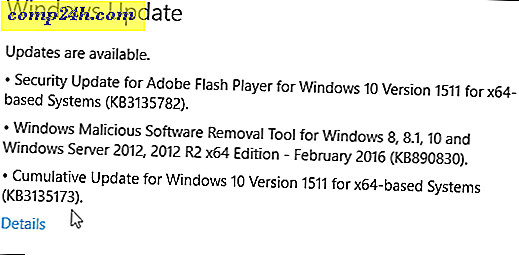Windows UAC'yi Atlayan Bir Yönetici Ayrıcalıklı Kısayol Nasıl Oluşturulur

Geçtiğimiz hafta CCleaner'ı kullanarak tam bir bilgisayar geçmişi silme düğmesi nasıl yaratılacağını öğrendik. Tek sorun, Windows kısayolu başlattığında UAC (Kullanıcı Hesabı Denetimi) güvenlik penceresinin açılmasına neden oldu. Neyse ki Microsoft, yanlışlıkla kısayol bir yönetici görevi olarak çalıştırılırsa UAC komutlarını atlamak için bir yol içeriyordu. Bir tane nasıl ayarlayacağımızı öğrenelim!
Aşağıda, bir UAC komut istemi gerektirmediği sürece, normal bir kısayol gibi hareket edebilecek bir Windows Görevini kurma sürecini inceleyeceğiz. Örnek olarak, CCACeaner'ı UAC komut istemi olmadan arka planda çalışacak şekilde ayarlayacağım.
Not: Windows 7 veya Vista'da görevler oluşturmayı zaten biliyorsanız, muhtemelen sadece Adım 7'ye geçebilirsiniz.
Aşama 1
Arama kutusuna Windows Başlat Menüsü Orb ve Type görev zamanlayıcısı'nı tıklayın . Enter tuşuna basın .

Adım 2
Görev Zamanlayıcı penceresinde, Eylem menüsünü tıklayın ve Görev Oluştur'u seçin …

Aşama 3
Görev Oluştur penceresi, otomatik olarak Genel sekmesine açılmalıdır. Buradan Görev kutusuna bir isim yazın . Ardından, En yüksek ayrıcalıklarla Çalıştır etiketli kutuyu işaretleyin.

4. Adım
Şimdi Tetikleyicileri ETKİLEYİN, doğrudan yerine Eylemler sekmesine gidin. Yeni … ve Yeni Eylem Penceresi'ne tıklayın . Bir kısayol oluşturmak istediğiniz programa göz atın . İstediğiniz argümanları eklediğinizden emin olun, ancak bunlar isteğe bağlıdır.

Adım 5
Yanındaki Koşullar sekmesini tıklayın ve Görevi başlat kutusunun işaretini kaldırın, yalnızca bilgisayar AC gücünde ise. Aksi takdirde, takılı olmayan bir Dizüstü Bilgisayar üzerindeyseniz, bu seçenek görevin çalışmasını engeller.
Bu adımla işiniz bittiğinde, görevi kaydetmek ve çıkmak için Tamam'a tıklayın .

6. Adım
Artık masaüstündeki herhangi bir boş noktada, bir Sağ Tıklama yapın. İçerik menüsünden Yeni> Kısayol'u seçin .

7. adım
Metin kutusuna aşağıdakileri yazın *:
schtasks / run / tn “clearhistory”
Bunu işe almakta güçlük çekiyorsanız , tırnak () işaretlerini elle yazdığınızdan emin olun.
* Kısayolu isimlendirdiğiniz isimle clearhistory'yi değiştirin, ancak tırnak işaretlerini çevirin!

8. adım
Şimdi kısayolunuzu adlandırmanız gerekiyor. Bu, masaüstünde, başlangıç menüsünün altında veya yerleştirmeye karar verdiğiniz her yerde gösterilecek addır.

Bitti!
Artık kendinize UAC iletişim kutusunu sormadan yönlendirdiğiniz uygulamayı çalıştıracak bir kısayol var. Örneğimde, normal bir kısayol UAC'yi istediği için CCleaner kullanmıştım. Aşağıdaki ekran görüntüsünde de görebileceğiniz gibi, hemen başladı.


Sorular, yorumlar? Aşağıya bir damla!